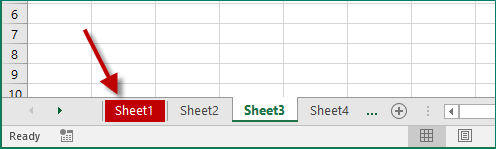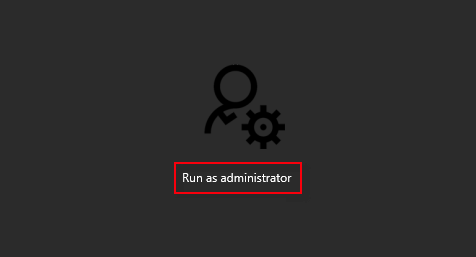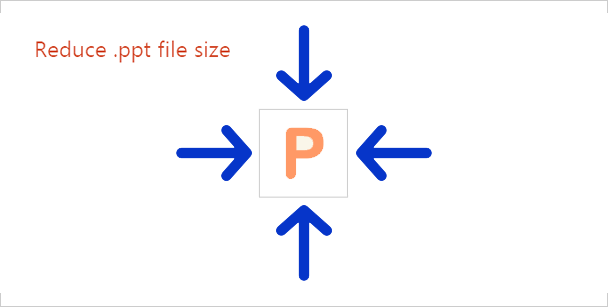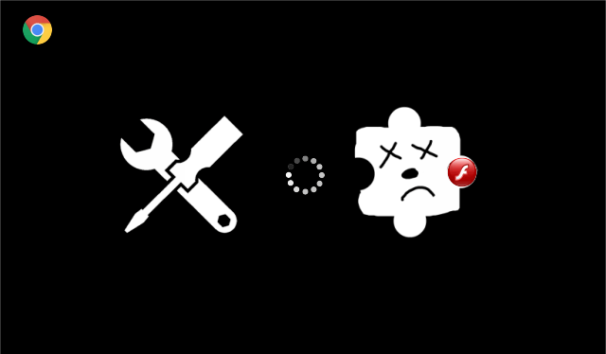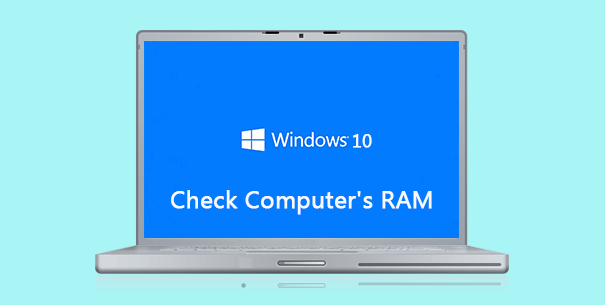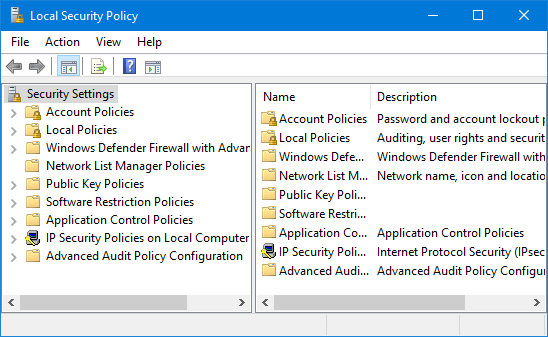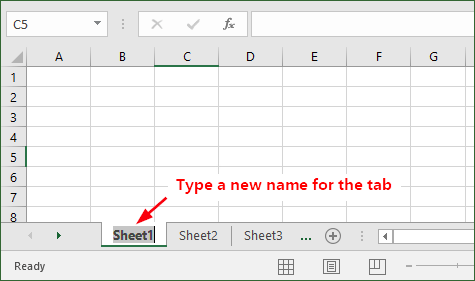Как изменить цвет вкладок одного или нескольких листов в Excel 2016
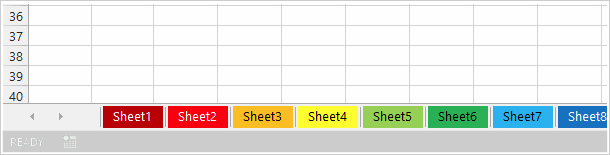
По умолчанию вкладки рабочего листа в Excel не имеют цвета; вкладки активных листов белые, а вкладки неактивных листов серые. Если вы работаете в книге Excel, содержащей множество листов, рекомендуется назначить привлекательный цвет одной или нескольким конкретным вкладкам листов, чтобы вы могли легко и быстро найти лист (ы). Теперь в этом посте будет показано, как изменить цвет вкладки листа в Excel 2016.
Часть 1. Как изменить цвет вкладки отдельного листа в Excel 2016
Вот три варианта.
Вариант 1: щелкнув правой кнопкой мыши вкладку листа
Щелкните правой кнопкой мыши вкладку листа, цвет которой вы хотите изменить, выберите в меню пункт «Цвет вкладки», а затем выберите один цвет из цветовой палитры.
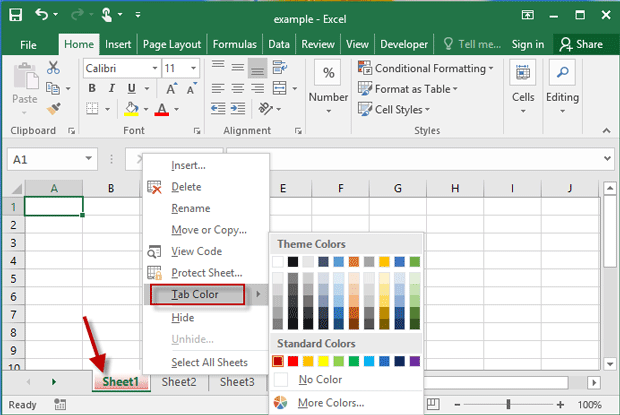
Вариант 2. Использование параметра «Формат» на ленте Excel
1) Щелкните вкладку листа, цвет которой вы хотите изменить, чтобы сделать его активным.
2) Щелкните вкладку «Главная» на ленте, выберите параметр «Формат», затем наведите указатель на пункт «Цвет вкладки» в раскрывающемся списке и выберите один цвет из палитры.
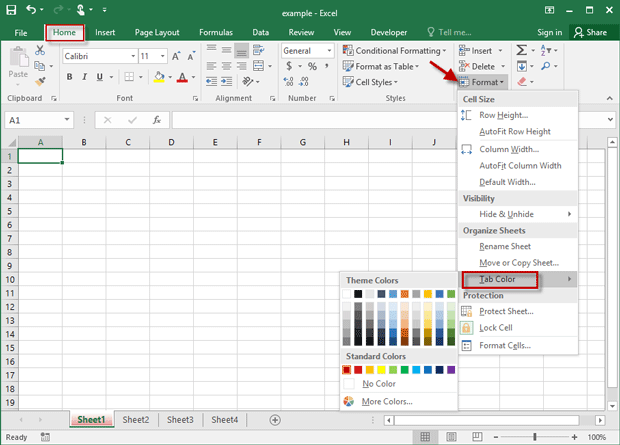
Вариант 3: с помощью сочетаний клавиш
1) Выберите вкладку листа, цвет которой вы хотите изменить.
2) Нажмите и отпустите последовательно клавиши Alt, H, O и T на клавиатуре, чтобы напрямую открыть цветовую палитру в разделе «Формат» на вкладке «Главная» ленты Excel, а затем выберите нужный цвет.
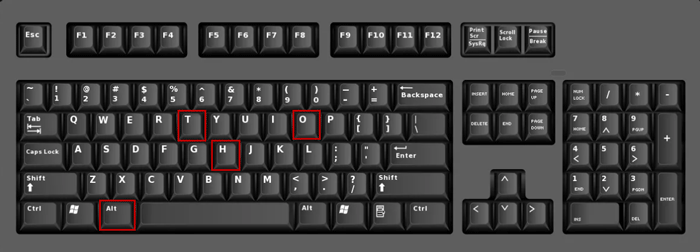
Часть 2: Как изменить цвет вкладок нескольких листов в Excel 2016
Если вы хотите назначить один цвет сразу нескольким вкладкам листа, выполните следующие действия.
Шаг 1. Выберите несколько вкладок листов, цвет которых вы хотите изменить.
- Если вы хотите выбрать сразу все вкладки листа, щелкните правой кнопкой мыши любую вкладку листа и выберите «» в меню.
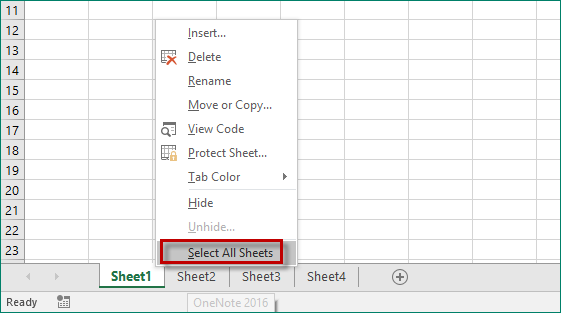
- Если вы хотите выбрать смежные вкладки листов, щелкните вкладку первого листа, а затем щелкните вкладку последнего листа, одновременно нажимая и удерживая клавишу Shift на клавиатуре.
- Если вы хотите выбрать несколько листов, которые не являются смежными, щелкните вкладку первого листа, а затем щелкните любую другую вкладку, удерживая нажатой клавишу Ctrl на клавиатуре.
Шаг 2: Щелкните правой кнопкой мыши любую из выбранных вкладок листа, наведите указатель на пункт «Цвет вкладки» и затем выберите один цвет из палитры. Или вы можете использовать любой из трех вариантов в части 1, чтобы изменить цвет всех выбранных вкладок листа.
После того, как вы изменили цвет вкладки листа, когда вкладка листа активна, она отображается светлым градиентом этого цвета. Когда вкладка листа неактивна, она становится сплошного цвета.